Τι είναι οι πίνακες ελέγχου και οι αναφορές στο Excel;

Στο Excel, είναι κρίσιμο να κατανοήσουμε τη διαφορά μεταξύ αναφορών και πινάκων εργαλείων για την αποτελεσματική ανάλυση και οπτικοποίηση δεδομένων.
Η δυνατότητα "Κείμενο σε ομιλία" του Excel μπορεί να σας βοηθήσει να επισημάνετε και στη συνέχεια να διορθώσετε ορισμένα σφάλματα που διαφορετικά θα έπρεπε να ελέγξετε και να επαληθεύσετε συγκρίνοντας κελί με κελί. Συνήθως, το κάνετε αυτό ελέγχοντας τις στήλες και τις σειρές δεδομένων σε ένα υπολογιστικό φύλλο σε σχέση με τα πρωτότυπα έγγραφα από τα οποία δημιουργήσατε το υπολογιστικό φύλλο.
Η λειτουργία Κείμενο σε ομιλία του Excel διαβάζει δυνατά κάθε καταχώρηση που έχει γίνει σε μια επιλεγμένη περιοχή κελιών ή πίνακα δεδομένων μέσα στο φύλλο εργασίας. Καθώς οι καταχωρήσεις δεδομένων διαβάζονται δυνατά, μπορείτε στη συνέχεια να επαληθεύσετε την ακρίβειά τους σε σχέση με έγγραφα που χρησιμοποιούνται στην αρχική καταχώριση δεδομένων.
Η δυνατότητα μετάφρασης κειμένου σε ομιλία δεν απαιτεί προηγούμενη εκπαίδευση ή ειδικά μικρόφωνα: Το μόνο που απαιτείται είναι ένα ζευγάρι ηχεία ή ακουστικά συνδεδεμένα στον υπολογιστή σας.
Δυστυχώς, τα διάφορα κουμπιά εντολών Κείμενο σε ομιλία δεν είναι διαθέσιμα από καμία από τις καρτέλες στην Κορδέλα. Ο μόνος τρόπος πρόσβασης σε αυτά είναι να προσθέσετε τα κουμπιά εντολών τους είτε ως προσαρμοσμένα κουμπιά στη γραμμή εργαλείων Γρήγορης πρόσβασης είτε σε μια προσαρμοσμένη καρτέλα στην Κορδέλα.
Το σχήμα δείχνει τη γραμμή εργαλείων γρήγορης πρόσβασης με τα κουμπιά Speak Cells, Speak Cells – Stop Speaking Cells και Speak Cells on Enter. Αυτά τα κουμπιά χρειάζονται για να ελέγξετε τις καταχωρήσεις κελιών βάζοντάς τις να διαβάζουν δυνατά.
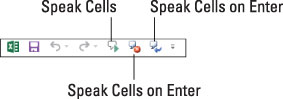
Για να προσθέσετε τα κουμπιά εντολών Speak Cells, Speak Cells – Stop Speaking Cells και Speak Cells on Enter στη γραμμή εργαλείων γρήγορης πρόσβασης, ακολουθήστε τα εξής βήματα:
Κάντε κλικ στο αναπτυσσόμενο κουμπί Προσαρμογή της γραμμής εργαλείων γρήγορης πρόσβασης και, στη συνέχεια, επιλέξτε την επιλογή Περισσότερες εντολές από το αναπτυσσόμενο μενού.
Με αυτόν τον τρόπο ανοίγει η καρτέλα Γραμμή εργαλείων γρήγορης πρόσβασης στο παράθυρο διαλόγου Επιλογές του Excel.
Επιλέξτε Commands Not in the Ribbon από το αναπτυσσόμενο μενού Choose Commands From.
Τα κουμπιά εντολών Text to Speech περιλαμβάνουν Speak Cells, Speak Cells – Stop Speaking Cells, Speak Cells by Columns, Speak Cells by Rows και Speaks Cells on Enter.
Κάντε κλικ στο κουμπί Speak Cells στο πλαίσιο λίστας Choose Commands From στα αριστερά και, στη συνέχεια, κάντε κλικ στο κουμπί Προσθήκη για να το προσθέσετε στο κάτω μέρος του πλαισίου λίστας Customize Quick Access Toolbar στα δεξιά.
Επαναλάβετε τη διαδικασία που περιγράφεται στο Βήμα 3, προσθέτοντας αυτή τη φορά τα κουμπιά Speak Cells – Stop Speaking Cells και Speak Cells στο Enter.
Εάν θέλετε να επανατοποθετήσετε τα κουμπιά Text to Speech στη γραμμή εργαλείων γρήγορης πρόσβασης, επιλέξτε κάθε κουμπί στο πλαίσιο λίστας Customize Quick Access Toolbar και, στη συνέχεια, μετακινήστε το αριστερά στη γραμμή κάνοντας κλικ στο κουμπί Move Up ή δεξιά κάνοντας κλικ στο Move Down.
Εάν θέλετε να ρυθμίσετε τα κουμπιά Text to Speech ως ξεχωριστή ομάδα στη γραμμή εργαλείων γρήγορης πρόσβασης, προσθέστε ένα εικονίδιο μπροστά από το κουμπί εντολής Speak Cells (και ακολουθώντας το κουμπί Speak Cells on Enter, εάν έχετε κουμπιά που δεν σχετίζονται με το κείμενο σε Λειτουργία ομιλίας που ακολουθεί στη γραμμή εργαλείων γρήγορης πρόσβασης).
Κάντε κλικ στο κουμπί OK για να κλείσετε το παράθυρο διαλόγου Επιλογές Excel.
Αφού προσθέσετε τα κουμπιά Text to Speech στη γραμμή εργαλείων Γρήγορης πρόσβασης, μπορείτε να τα χρησιμοποιήσετε για να επιβεβαιώσετε τις καταχωρίσεις υπολογιστικών φύλλων και να εντοπίσετε αυτά τα δυσεύρετα σφάλματα ως εξής:
Επιλέξτε τα κελιά στο φύλλο εργασίας των οποίων τα περιεχόμενα θέλετε να διαβαστούν δυνατά από Κείμενο σε Ομιλία.
Εάν θέλετε να ελέγξετε έναν πίνακα δεδομένων, απλώς τοποθετήστε τον δρομέα κελιού στο πρώτο κελί και το Excel θα επιλέξει αυτόματα ολόκληρο τον πίνακα όταν κάνετε κλικ στο κουμπί Εκφώνηση κελιών.
Κάντε κλικ στο κουμπί Speak Cells για να αρχίσει η συσκευή Windows να διαβάζει τις καταχωρήσεις στα επιλεγμένα κελιά.
Η δυνατότητα "Κείμενο σε ομιλία" διαβάζει τα περιεχόμενα κάθε κελιού στην επιλογή κελιών διαβάζοντας πρώτα κάθε στήλη και, στη συνέχεια, στις σειρές.
Για να θέσετε σε παύση τη λειτουργία "Κείμενο σε ομιλία" όταν εντοπίσετε μια ασυμφωνία μεταξύ αυτού που διαβάζετε και αυτού που ακούτε, κάντε κλικ στο κουμπί Εκφώνηση κελιών – Διακοπή ομιλίας κελιών.
Λάβετε υπόψη ότι μπορείτε να κάνετε κλικ στο κουμπί Speak Cells on Enter για να ο υπολογιστής σας εκφωνεί κάθε νέα καταχώρηση που κάνετε καθώς την ολοκληρώνετε πατώντας το πλήκτρο Enter. Το Excel μετακινεί επίσης τον κέρσορα κελιού προς τα κάτω κατά μία σειρά.
Στο Excel, είναι κρίσιμο να κατανοήσουμε τη διαφορά μεταξύ αναφορών και πινάκων εργαλείων για την αποτελεσματική ανάλυση και οπτικοποίηση δεδομένων.
Ανακαλύψτε πότε να χρησιμοποιήσετε το OneDrive για επιχειρήσεις και πώς μπορείτε να επωφεληθείτε από τον αποθηκευτικό χώρο των 1 TB.
Ο υπολογισμός του αριθμού ημερών μεταξύ δύο ημερομηνιών είναι κρίσιμος στον επιχειρηματικό κόσμο. Μάθετε πώς να χρησιμοποιείτε τις συναρτήσεις DATEDIF και NETWORKDAYS στο Excel για ακριβείς υπολογισμούς.
Ανακαλύψτε πώς να ανανεώσετε γρήγορα τα δεδομένα του συγκεντρωτικού πίνακα στο Excel με τέσσερις αποτελεσματικές μεθόδους.
Μάθετε πώς μπορείτε να χρησιμοποιήσετε μια μακροεντολή Excel για να αποκρύψετε όλα τα ανενεργά φύλλα εργασίας, βελτιώνοντας την οργάνωση του βιβλίου εργασίας σας.
Ανακαλύψτε τις Ιδιότητες πεδίου MS Access για να μειώσετε τα λάθη κατά την εισαγωγή δεδομένων και να διασφαλίσετε την ακριβή καταχώρηση πληροφοριών.
Ανακαλύψτε πώς να χρησιμοποιήσετε το εργαλείο αυτόματης σύνοψης στο Word 2003 για να συνοψίσετε εγγραφές γρήγορα και αποτελεσματικά.
Η συνάρτηση PROB στο Excel επιτρέπει στους χρήστες να υπολογίζουν πιθανότητες με βάση δεδομένα και πιθανότητες σχέσης, ιδανική για στατιστική ανάλυση.
Ανακαλύψτε τι σημαίνουν τα μηνύματα σφάλματος του Solver στο Excel και πώς να τα επιλύσετε, βελτιστοποιώντας τις εργασίες σας αποτελεσματικά.
Η συνάρτηση FREQUENCY στο Excel μετράει τις τιμές σε έναν πίνακα που εμπίπτουν σε ένα εύρος ή bin. Μάθετε πώς να την χρησιμοποιείτε για την κατανομή συχνότητας.





